USB PDアダプターがついて、最大30W出力のUSBハンダゴテTS80Pがやってきたので、旧型のTS80やTS100と比べてみましょう。
TS80・TS100もレビューしましたが、TS80は最大18W出力で温まるまでにちょっと時間がかかる。こちらの改良バージョンはUSB PDで30W出力ですぐに温まります。
USB PDアダプター・USB-Cケーブルも付属で、本体グリップ部分はすり鉢状になっているので、デスクに直に置いてもコテ先がデスクに点かずに焦がさないで使えて便利。
ペン型で完成度が高いので物欲を満たしてくれて満足感の得られるガジェットです。
USB PDハンダゴテ MINI TS80P
簡単なTS80Pの動画もありますので良かったら見てください。

USBハンダゴテ MINI TS80P 開封
箱
MINIのアイコンが上のほうに刻印された素敵な箱です。
箱の底に仕様が書いてあります。温度は100~400度まで調節可能で入力は最大12Vまで、最大出力は30W、USBアダプター付き。
開封
USBハンダゴテ本体はかなりコンパクトで、パット見はペンと間違える大きさで筆箱の中やペン立てに立てかけておけば邪魔にならない。
本体と付属品
付属品は柔らかめのUSB Type-Cケーブル・最大45WのUSBアダプター・6角レンチ・アースのコード
この柔らかいUSB-Cケーブルはかなり使いやすくてハンダ付け作業をするのにもケーブルが邪魔にならずに作業しやすいです。
本体
本体はグリップ部分と小手先とに別れていて、コテ先は別途購入可能。
小手先はグリップに差し込む部分がイヤホンジャックのプラグのようになっていて、グッと押し込めば装着完了。
グリップの先がすり鉢状になっていて、コテ先がデスクにあたってデスクトップを溶かさないように配慮されていて、ハンダゴテスタンドなしで作業ができるのが嬉しいところ。
コテ先の脱着は↓グリップ部分を下にスライドさせると、コテ先を触らずに取ることができます。
本体のみだとペンのように胸ポケットにも入るくらいコンパクトにできています。
アース
六角レンチとクリップ付きアースコードも付属品にありました。
自分はハンダ付け作業のときにアースはやったことが無いのですが、このネジ↓を六角レンチで緩めてアースコードを装着します。
アース付けないとビリビリと電流が流れてくることもある?のかな?自分はまだ経験ありません。
USB PDアダプター
付属品にUSB PDアダプターが付いているのも嬉しいところ。
アダプターがあればそのまますぐにハンダ付け作業ができて、他の用途にもUSB PDアダプターが使える。
USB PD2.0(12V/2.5A)とQuick Charge3.0(9V/2A)対応の1ポートUSB PDアダプターです。
スマホの18V急速充電にも使えて、コンセントプラグが折りたたみなのでモバイル用途にも使えて便利。
取説
取説は英語・ドイツ語・中国語しかありませんでした。
MINIから出ているPDFマニュアルもありました。
TS80Pの設定
TS80PにUSBプラグを刺すとディスプレイに以下のようにスパナアイコンとハンダゴテアイコンが表示されますので、上のボタンを押すと設定画面になります。
設定は以下の11通り、自分がよく設定で使うのは一番上のハンダゴテの温度くらいで、他はあまり使っていません。
- 使用時 温度設定(WKTemp):0~400度(Def:300度)
- スリープ温度設定(StbTemp):0~400度(Def:200度)
- スリープ時間(SlpTime):60~999秒 スリープまでの時間(Def:180秒)
- 電力設定(Power):16~24W(USB PD使用時は変更不可、QC時Max18W)
- 温度設定の設定幅(TempStp):1~25度(Def:10度)
- 電圧制限(OFFVolt):10.0~13.0V 指定した電圧以上になると加熱停止(Def:13V)
- 温度単位(Temp):摂氏℃・華氏℉(Def:℃)
- 利き手(Hand): RH 右手・LH 左手
- 低電流出力(LowCur):ON・OFF 低電流時も加熱を持続する(Def:ON)
- 電力表示(ShwType):V電圧・P電力(W) 加熱時のディスプレイ表示(Def:V)
- キャリブレーション:Aボタン(左側)長押し 温度・電圧を現地の環境に設定する
- リストア(Restore):Aボタン(左側)長押し 工場出荷状態(Def:DFLT)
上記のようにけっこう詳細まで設定できます。
以下のように設定します。
- 電源投入時にBボタン(右側)を押して設定画面に
- 設定したい項目を選んでAボタン(左側)長押し
- A・Bボタンで設定したあとに<>点滅が終わるまで待つ。
- Bボタン(右側)長押しで最初の画面に戻る
TS80P 仕様
USBハンダゴテTS80Pの仕様は以下、ペン型で軽いのでUSBアダプターかモバイルバッテリーがあればドコでもはんだ付け作業ができます。
- 加熱温度範囲:100℃〜400℃
- 電源入力:9V/2A(QC 3.0)・12V/3A(PD2.0)
- 電源出力:最大30W
- USBポート:USB Type-C
- 温度安定性:±3%
- ディスプレイ:OLED
- 長さ:本体96mm・コテ先100mm
- 重量:38g(本体のみ)・コテ先14g(TS-B02)
TS80P・TS80 ファームウェアアップデート方法
TS80・TS80P・TS100ともにパソコンとUSBに接続してファームウェアをアップデートできます。
TS100ではテトリスがプレイできるファームウェアも出て話題になりましたね。
DFUモードに入る
USBハンダゴテのファームウェアをアップデートするには、DFU(デバイス・ファームウェア・アップデート)モードにしてパソコンと接続します。
TS80PはSTM32というArm系32Bitマイコンチップを積んでいて、DFUモードに入ってファームウェアを書き換えることができます。
左側がコテ先の場合、A(左側)ボタンを押しながらUSBケーブルを接続するとDFUモードに入ることができます。
DFU:3.50(TS80Pの場合)と表示されました。この状態になったらパソコンにTS80Pがマウントされます。
以下のようにPCにTS80Pがマウントされる。マウント名は「7DC38E9E」でした。フォルダ名は個別のIDか?TS80P共通かはわかりません。
うまくマウントできたらNINIWAREのサイトからファームウェアをダウンロードしましょう。
TS80のファームウェア
2018年冬ごろか1.07で更新されていません。
ちなみに自分の持っているTS80はVer:1.06でした。更新しようかなぁ、
TS80Pのファームウェア
TS80はあとでやるとして、TS80PもVer:1.27だったのでファームウェアをアップデートしてみます。
TS80Pのファームウェアは別のページにあります。
最新の「TS80P APP_V1.30.zip」をクリックしてダウンロードします。
DLしたあと解凍すると「TS80P APP_V1.30」フォルダができて、中身はHexファイルとLogファイルのみ。
ファームウェアアップはAPP_V1.30.hexをTS80Pに入れればよさそうです。
ファームウェアのアップデート方法
先ほど説明したDFUモードに入るとTS80Pがマウントされた続きから、マウント名は「7DC38E9E」でHexファイルを入れるだけです。
7DC38E9Eフォルダの中に、DLして解凍したAPP_V1.30.hexファイルを入れるだけ。
入れたらアンマウント(PCからフォルダのマウントが解除)しますので、一度USB-Cケーブルを抜いて入れ直すとVer:1.30の表示になりました!↓
ファームウェアアップデートも簡単にできるようになりましたね。
USBハンダゴテ MINI TS80・TS80P・12VのTS100と比較
MINIのハンダゴテは3機種ありまして、最初に出たのは12V~24VのACアダプターなどで給電して使うTS100、USBで給電するTS80とTS80Pがあります。
TS80PとTS80の主な違い↓はTS80P:USB PDで30W給電、TS80:QC3.0で18W給電というところ。簡単に言うと温まる速度が少しだけ違います。
MINIのハンダゴテは全てペン型でスタイリッシュなボディなので、一見するとハンダゴテとは思えない物欲を満たしてくれるガジェットです。
TS100・TS80・TS80P 3機種の出力と電源
ハンダゴテの設定温度はどれも100度~400度と変わりありません。
ただ、電力がそれぞれ違うので設定温度に到達するまでの時間が違う。
温まるまでにどのくらい違うのかというと↓8秒と22秒の差で14秒ほどTS80Pのほうが速い。
| V | A | Power | 300度までの到達時間 | |
|---|---|---|---|---|
| TS80 | 9V | 2A | 18W | 22秒 |
| TS80P | 12V | 2.5A | 30W | 8秒 |
MINIのPDFマニュアルに記載されているスピードなので実際には少し違うのかもしれません。
どちらにせよTS80Pのほうが素早くハンダ付け作業ができそう。
TS80は8.47VでTS80Pは12.1Vと表示されていて、TS80Pのほうが早く300度になりました。
少し待てば同じように使えるので、どのハンダゴテでも問題はないと思います。
| 最高出力 | 電源 | |
|---|---|---|
| TS100 | 17W/30W/40W/65W | 12V/16V/19V/24V |
| TS80 | 18W | USB QC3.0(9V/2A) |
| TS80P | 30W | USB QC3.0(9V/2A)・PD2.0(12V/3A) |
TS100は電圧が違うACアダプターが使えて自由度は高いようですが、ACアダプターが同梱されておらず、別途用意する必要がありちょっと不便。
その点でTS80・TS80PはUSBアダプター同梱で、他のUSBアダプターやUSB PDハブでも条件が合えば使えてかなり便利です。
旧バージョンのTS80はUSBアダプターを選ぶ
旧型のTS80のほうはUSB PDではなくQuick Charge3.0の9V2A=18W出力するUSBアダプターが必要で、付属のUSBアダプターを使うならば問題ありませんが、USBハブを使うと「Low-Vot」表示になって使えない場合があります。
TS80のほうはけっこうシビアにUSBアダプターを選ばないと使えませんでした。
TS80PのほうはUSB PDアダプターであればほとんど使えた
一方、新型のTS80PのほうはUSB PD対応の自分の今持っているUSBアダプター・ハブともに全てすんなり使えました。
家にあるUSB PDポートにさせば使えるのでかなり便利ですね。
TS80P・TS80の形状はほとんど同じ
TS80とTS80Pは見た目はほとんど同じで、グリップ(手で掴む部分)部分の形状が若干違う程度。
ディスプレイ表示もほぼ同じで、パーツも同じようです。
ただ、TS80Pの電力は30Wで、TS80のほうは18Wなので、入力電力が違う。
左:TS80(9V/2A)・右:TS80P(12V/2.5A)
TS80P・TS80のコテ先は互換性あり
DC給電のTS100のハンダゴテの小手先とTS80Pは互換性は全くありませんが、USBハンダゴテ同士のTS80P・TS80の小手先は同じでお互いに交換できました。
外してみると形状は全く同じで、コテ先のヘラの部分が上がD型、下がB型という形状で交換可能。
コテ先はBanggoodで2500円ほどで売ってます。
現在はTS-B02・TS-BC02・TS-D25・TS-J02・TS-K4の5種類ほど販売されています。
グリップ部分を分離してみる
グリップとボタン・ディスプレイが付いている本体部分もネジで外すことができます。
3つのパーツに分解可能で、TS80・TS80Pのそれぞれのパーツをお互いに共有可能。
グリップ部分を反対にすることも可能。コテ先も交換可能でした。
USBハンダゴテの収納場所
ハンダ付け作業をする道具をひとまとめにしてみました。
ケースはKELTYアウトドア収納キャッシュボックス ミディアム(チャックが開け締めしずらくてフタのネットが逆についているので、取っ手を持って持ち歩くとネットの物が全て落ちる・・・)で、フタ部分にハンダゴテの収納するスタンドを3Dプリンターで作ってみました。
USBハンダゴテを装着する部分をきつくすると脱着しずらいので緩めにしてひっつき虫でくっつけることにしました。
はんだ付け作業に必要な基盤ホルダーとルーペ以外は収納できた。
これではんだ付け作業をする時はこのケースだけ取り出せば作業できて便利。
USBハンダゴテ MINI TS80P まとめ
USB PDで電源がとれて最大12V2.5Aの出力で素早くハンダゴテを使いはじめられるTS80Pは、USBハンダゴテではいまのところ唯一使えるアイテムと言えそうです。(他にUSBハンダゴテって中華の使えないやつしか無いですよね?)
TS80PはUSB PDアダプターやUSBケーブル、アースコードまでハンダ付け作業に必要なものがそろっているので、届いたらすぐに使い始められます。
はんだ付け作業をする方は1つ持っておいて損はないガジェットです。
USB PDハンダゴテ MINI TS80P























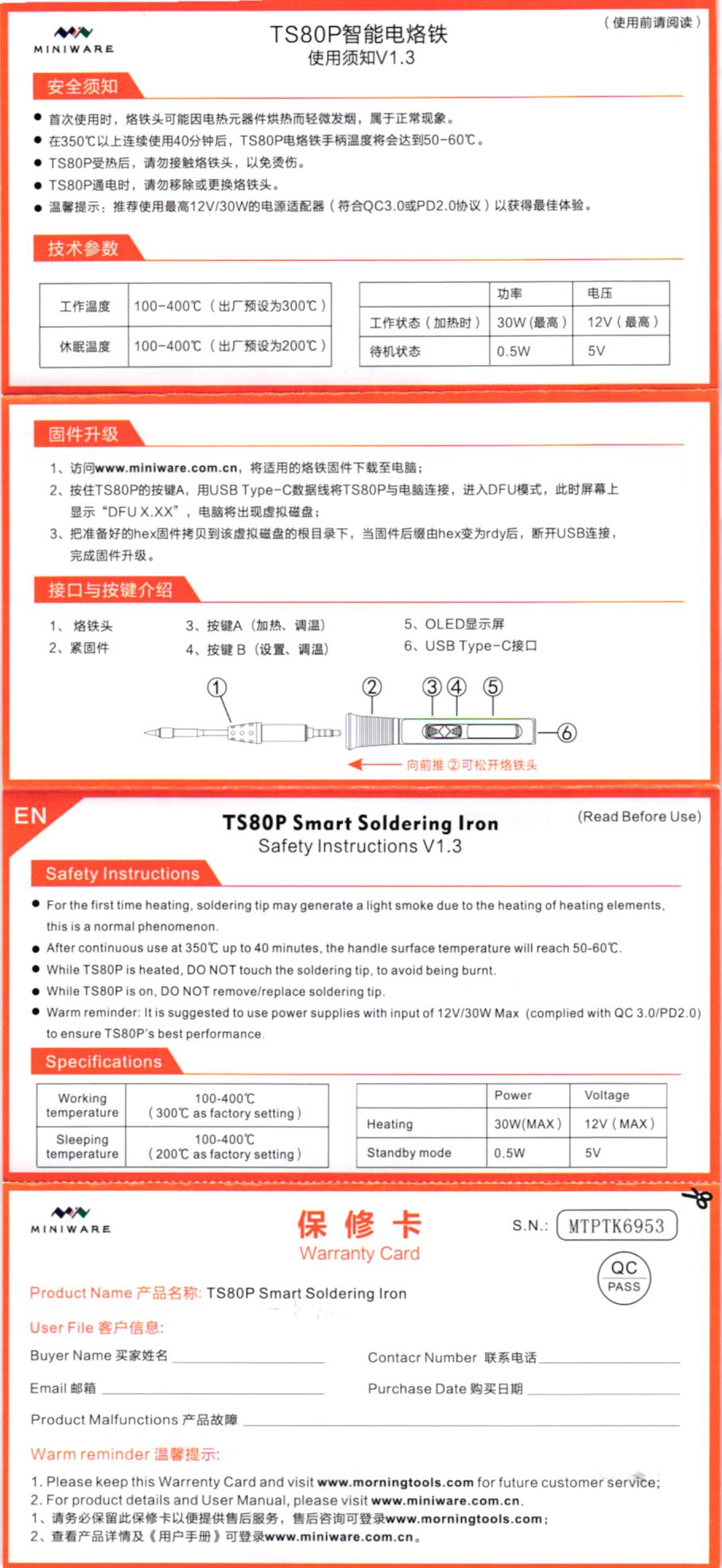
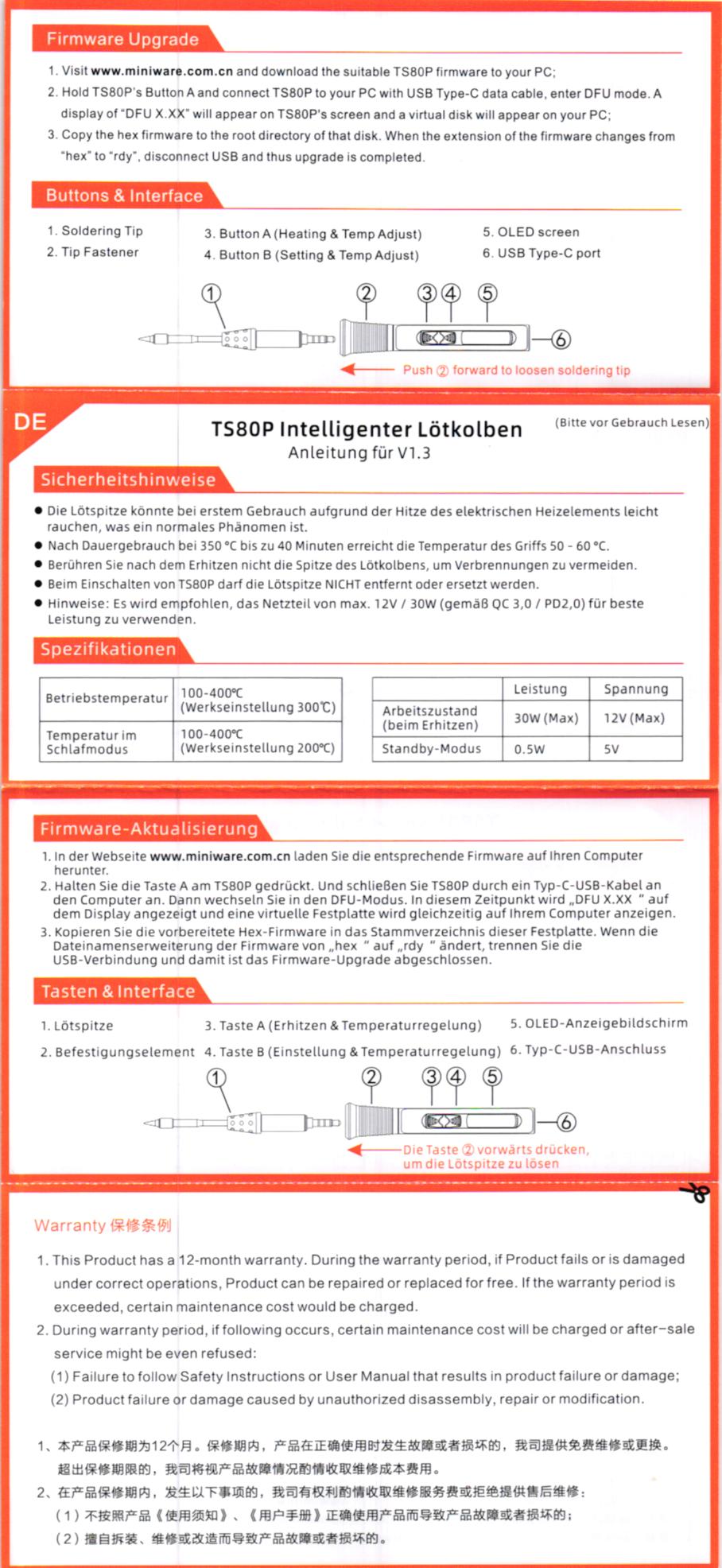
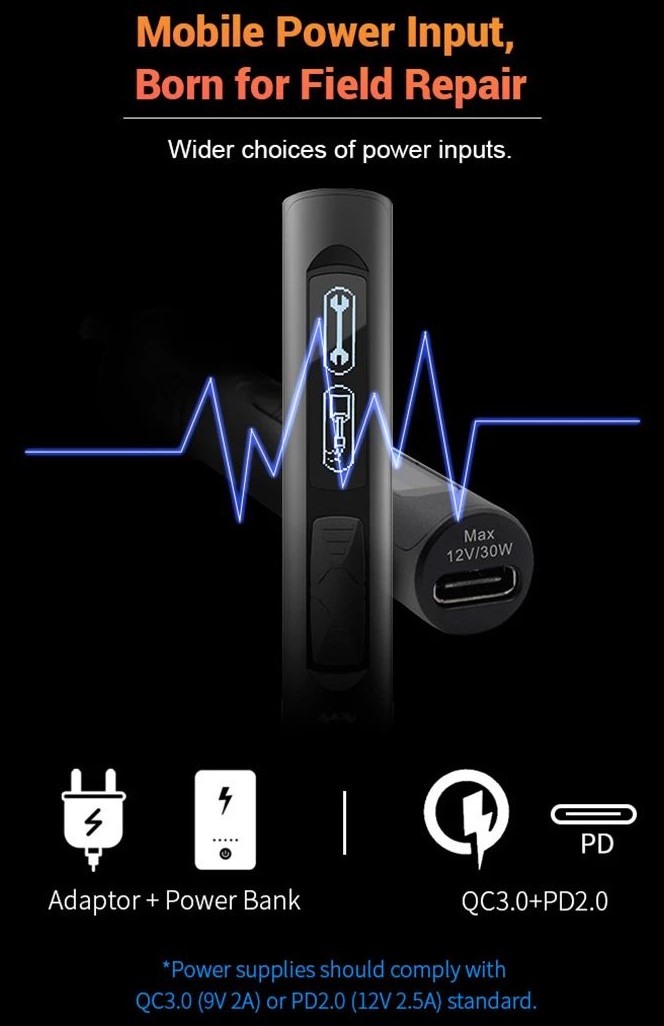


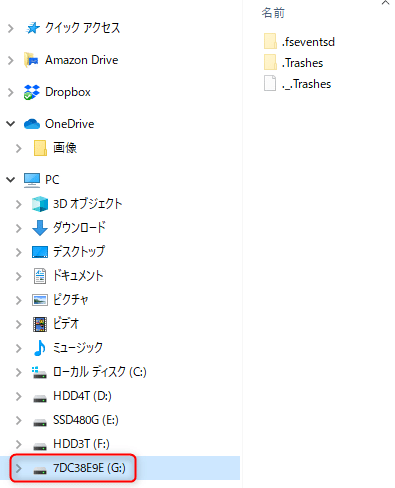
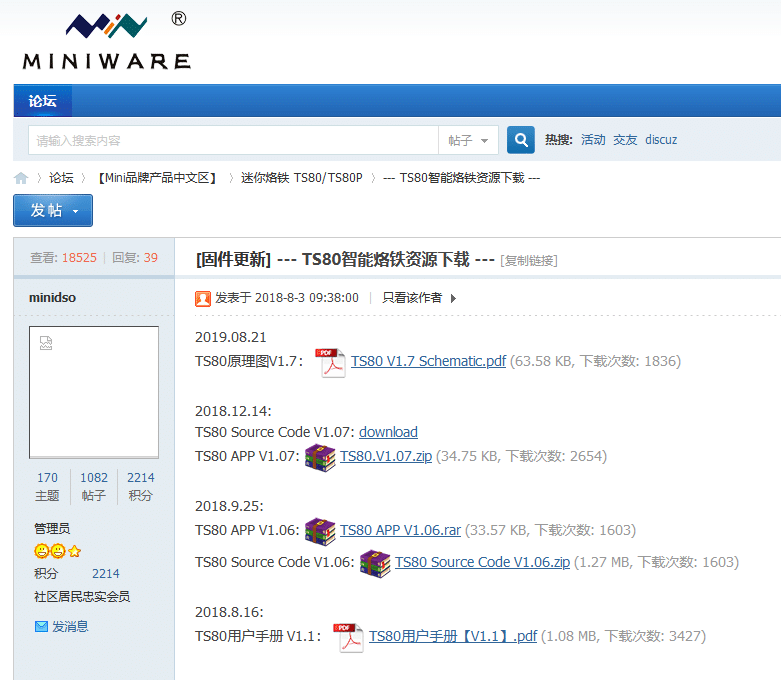

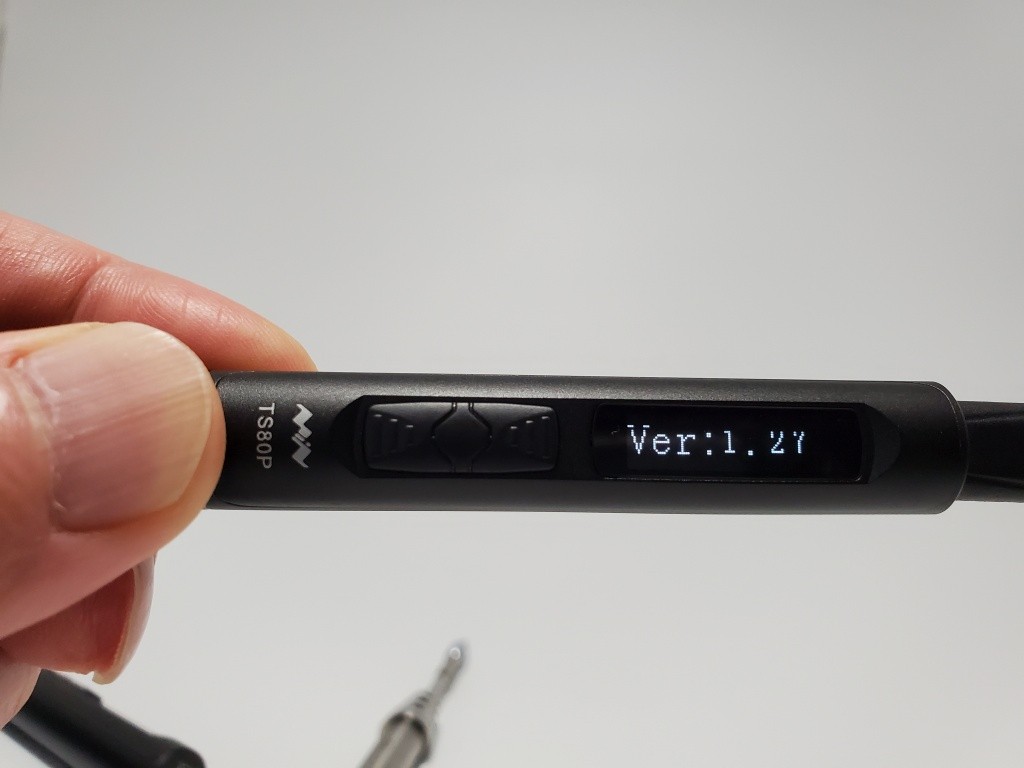
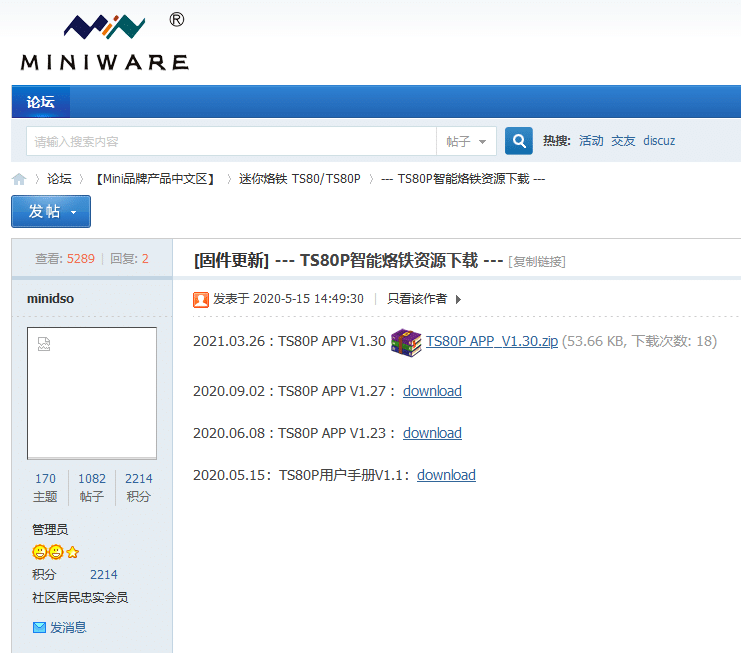


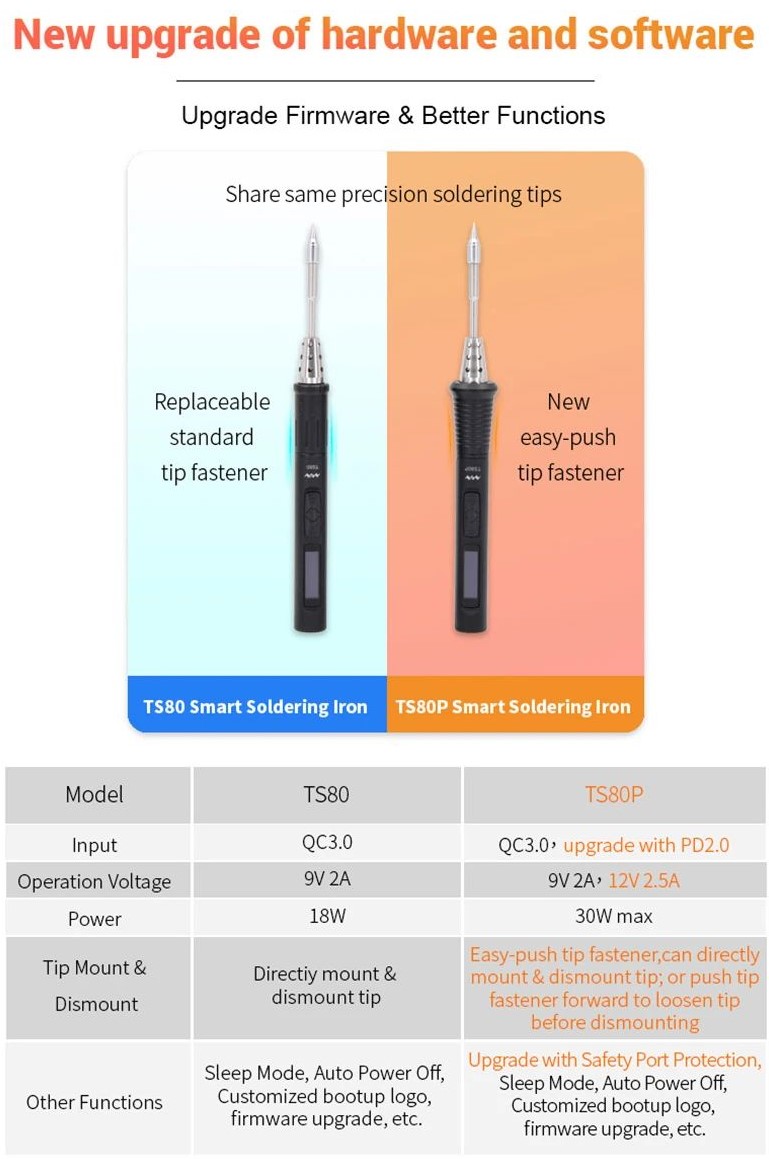








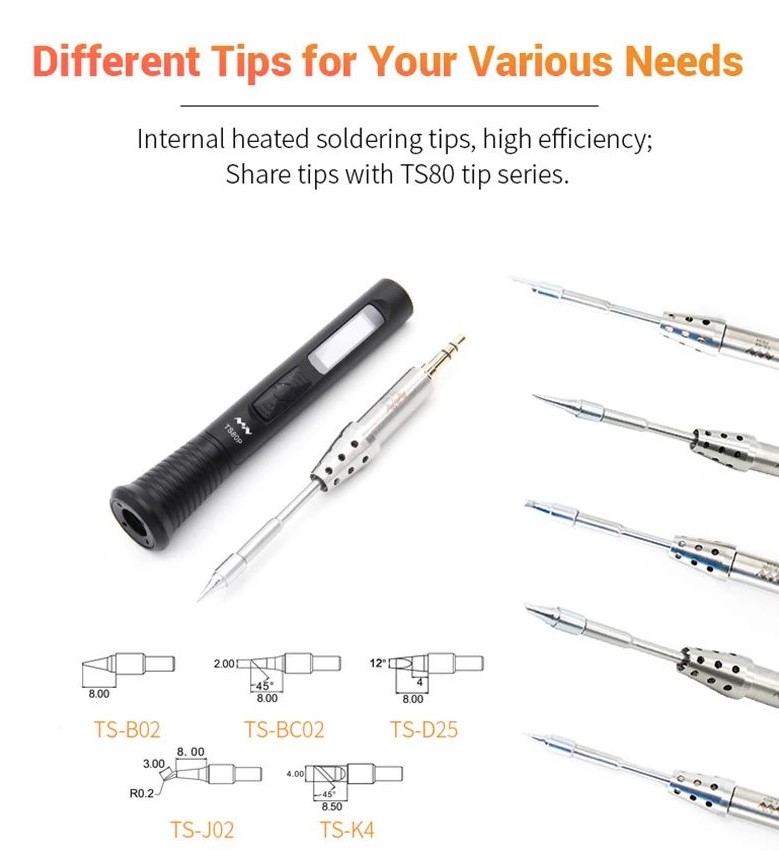











コメント